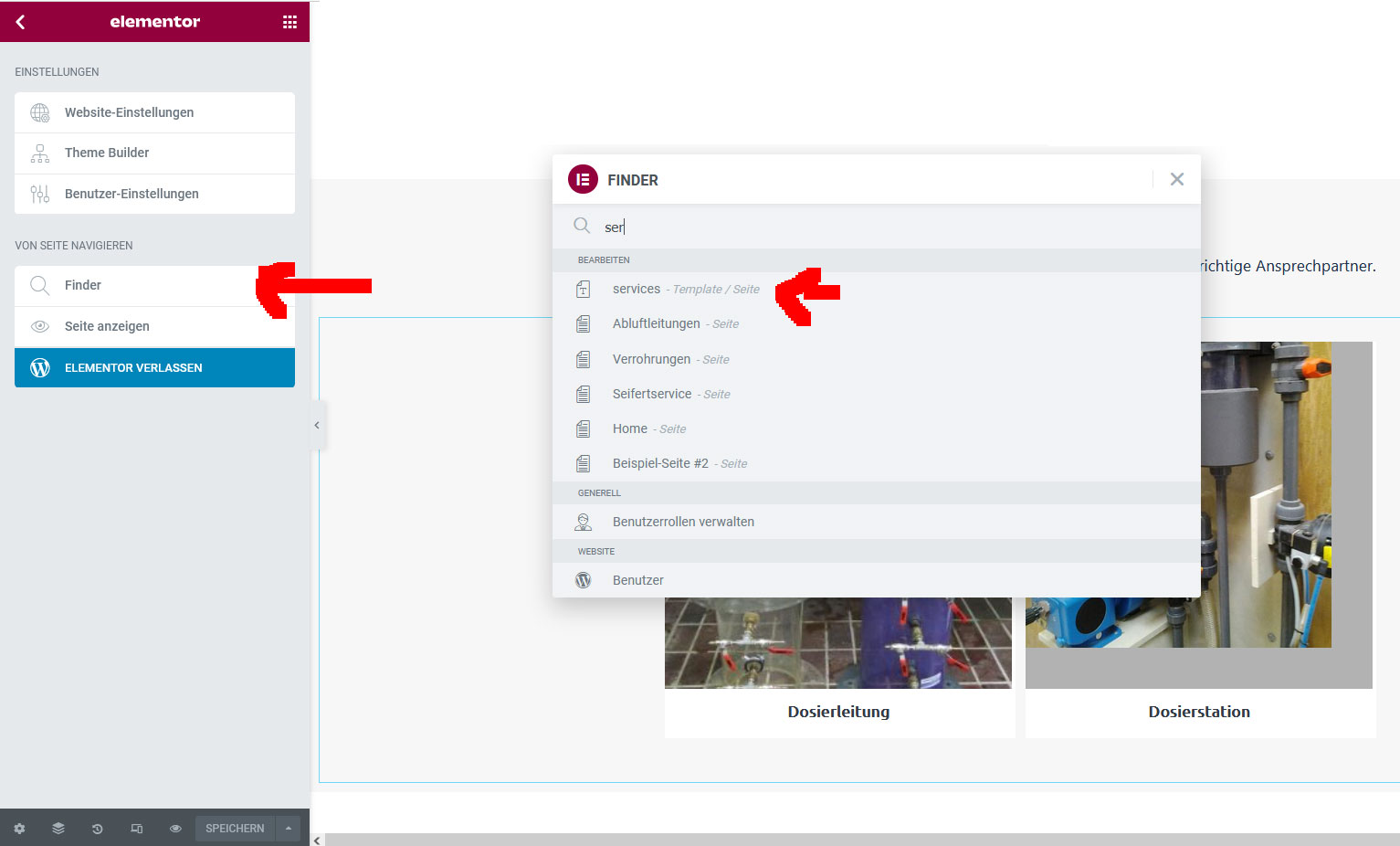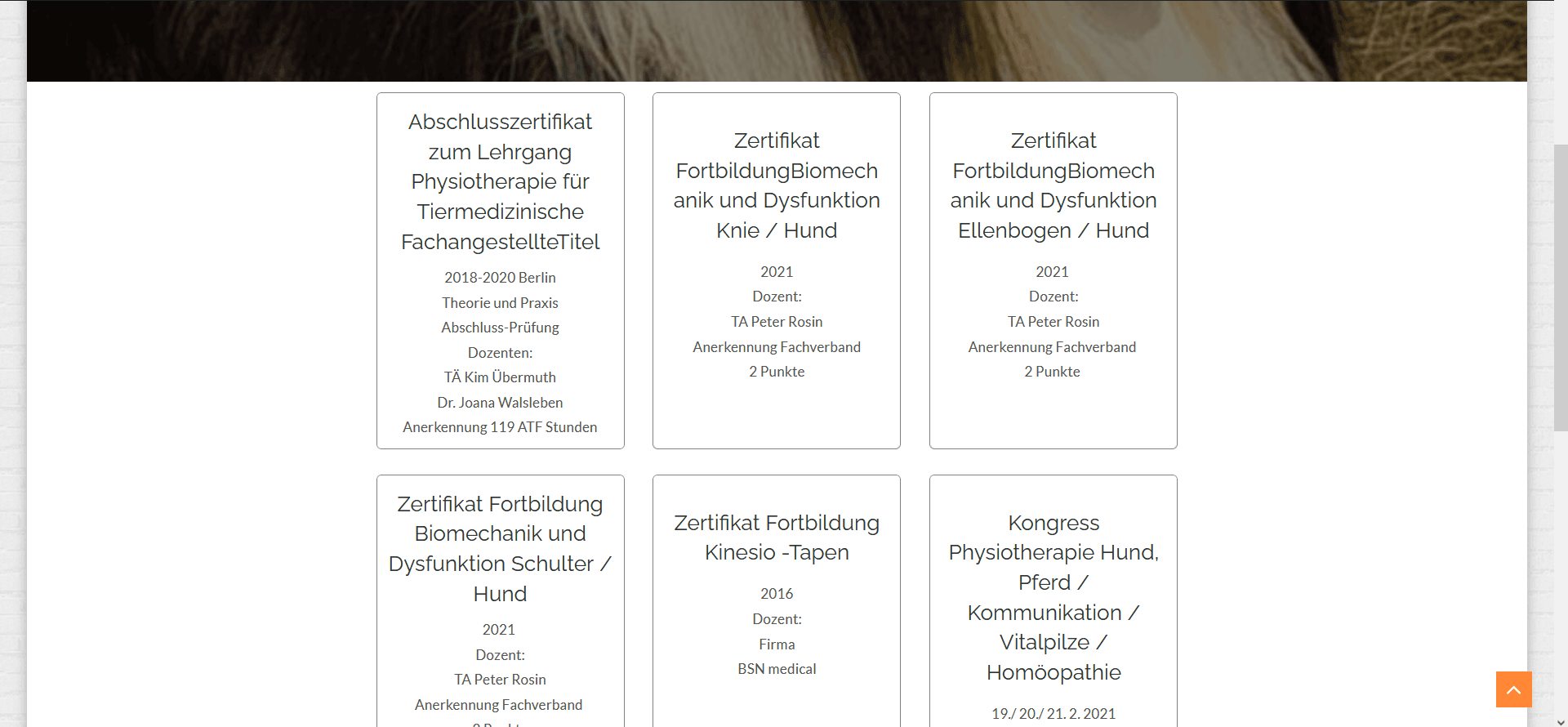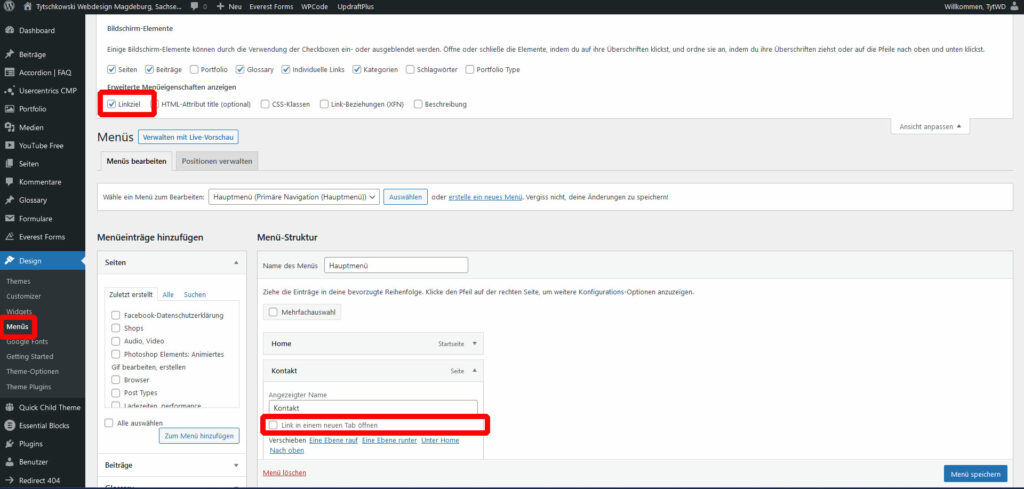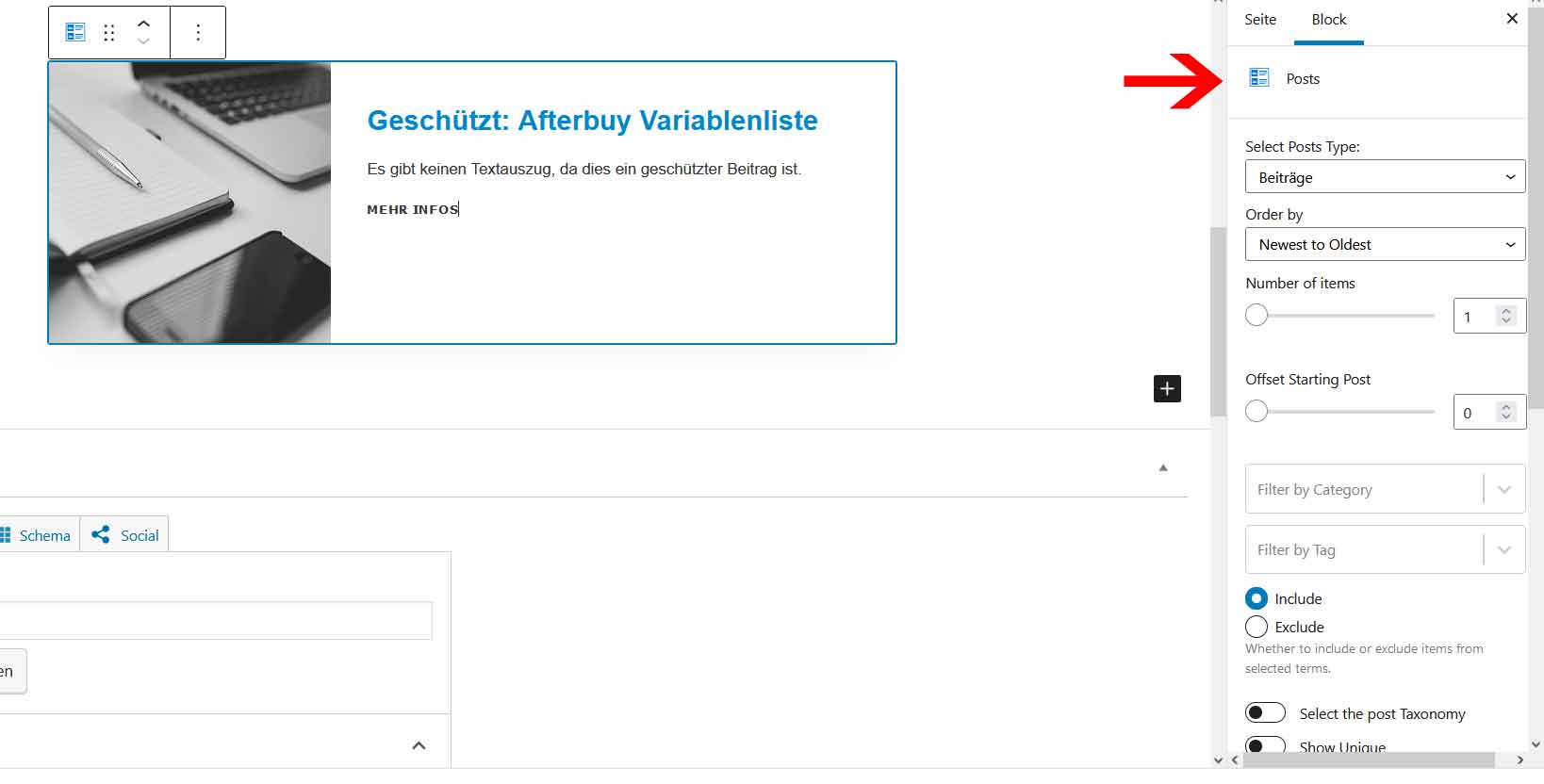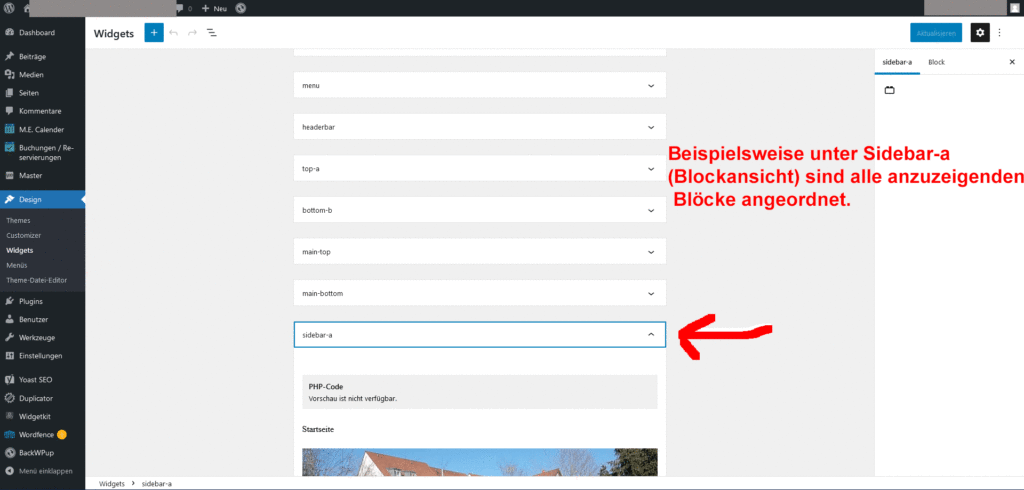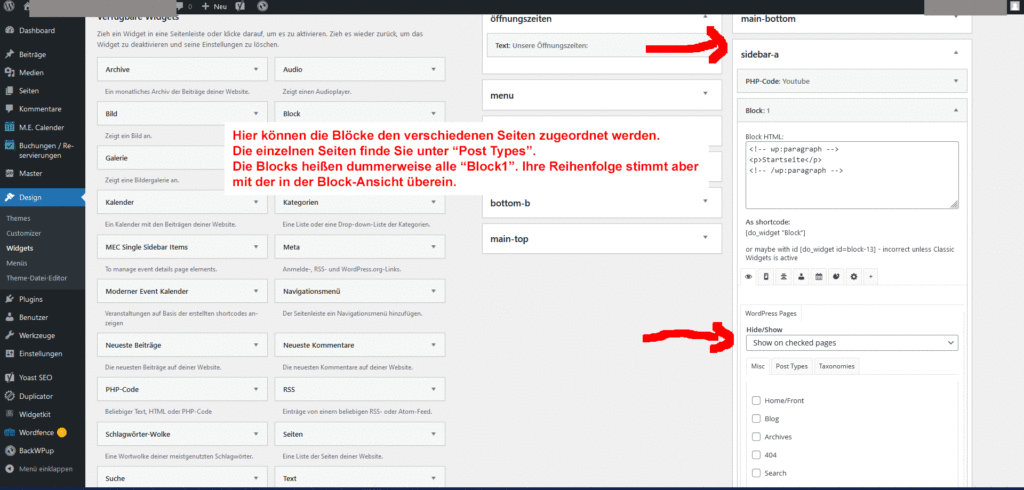Wir übernehmen keine Gewähr, dass die aufgelisteten Hilfestellungen in jedem Falle funktionieren.
- Mit WordPress versendete E-Mails kommen nicht an
- WordPress Multisite erstellen
- Responsiven Slider für WordPress erstellen
- WordPress All In One WP Security – Wichtige Einstellungen
- Unveröffentlichten WordPress-Beitrag mit anderen teilen
- WordPress: eigene Datenbankabfrage erstellen
- WordPress schneller machen
- Post Types
.entry-content > *:not(.alignwide):not(.alignfull):not(.alignleft):not(.alignright):not(.is-style-wide) {
max-width: 78rem;
width: calc(100% - 3rem);
}Für dieses Problem gibt es mehrere Lösungsmöglichkeiten.
- Wenn man Zugriff auf die Datenbank hat, in der Tabelle »prefix_users« im Passwortfeld ein neues Passwort im Klartext eingaben und unter »Funktion« »MD5« auswählen.
- Die »Passwort-Vergessen«-Funktion nutzen. Falls die Administrator-E-Mail-Adresse nicht die eigene ist, in der »prefix_users«-Tabelle die E-Mail-Adresse ändern, damit die E-Mail für die Vergabe eines neuen Passwortes auch ankommt.
- Sicherheitstools wie z.B. wordfence oder Wp Security per ftp deaktivieren.
theme-ordner/functions.php
ausblenden:
add_filter('show_admin_bar', '__return_false');
anzeigen:
//add_filter('show_admin_bar', '__return_false'); wp-config.php
define('AUTOMATIC_UPDATER_DISABLED', true ); Plugin „Post type order“
MySQL-Abfrage (Beispiel – Alle Beiträge der Kategorie mit der ID 68 auflisten):
select wpve_posts.post_title,wpve_posts.post_content from wpve_posts, wpve_postmeta where wpve_posts.ID=wpve_postmeta.post_id and wpve_postmeta.meta_value=68PHP-Code für die Anzeige auf der Webseite:
<?php
$mysqli = new mysqli("localhost", "d0241dd6", "RWKkJ2umpPF4BRcG", "d0241dd6");
if ($mysqli->connect_errno) {
die("Verbindung fehlgeschlagen: " . $mysqli->connect_error);
}
$sql = "select wpve_posts.post_title,wpve_posts.post_content from wpve_posts, wpve_postmeta where wpve_posts.ID=wpve_postmeta.post_id and wpve_postmeta.meta_value=68";
$statement = $mysqli->prepare($sql);
$statement->execute();
$result = $statement->get_result();
while($row = $result->fetch_object()) {
$wort=$row->post_title;
$wort2=utf8_encode($wort);
$inhalt=$row->post_content;
$inhalt2=utf8_encode($inhalt);
printf("<br><strong> %s</strong><br><br>%s<hr>",$wort2,$inhalt2);
}
?>Ausgabe:
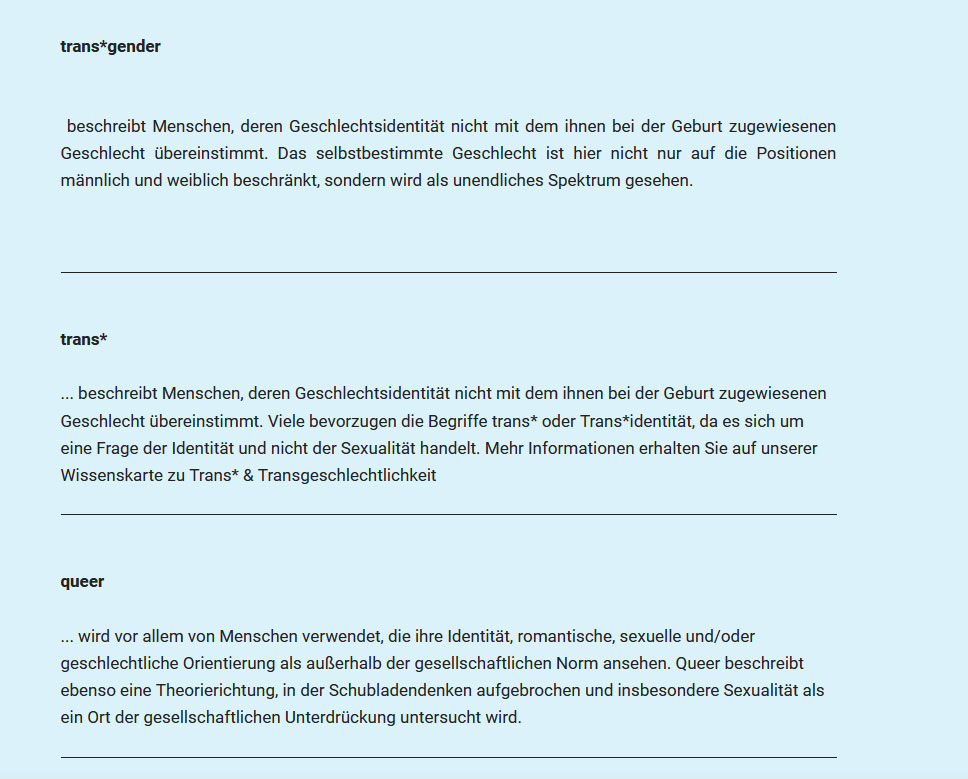
WordPress Importer : Import any XML File to WordPress (kostenpflichtig)
Plugin Export media with selected content
Es scheint so, dass diese Funktion nicht in der WordPress-Grundinstallation enthalten ist.
Benutzt man „Ultimate Member“ geht das wie folgt:
Adminbereich ⇾ ../wp-admin/admin.php?page=um_roles -> Rolle „Subscribers“ (die Eingetragenen):
Bei „Registrierungs-Optionen“ 1. Eintrag »Admin-Überprüfung erforderlich« auswählen.
Block „Image Gallery“
In unserem Fall war es das Plugin »All In One WP Security«, welches deaktiviert und wieder aktiviert wurde. Danach wurden alle Bilder wieder angezeigt.
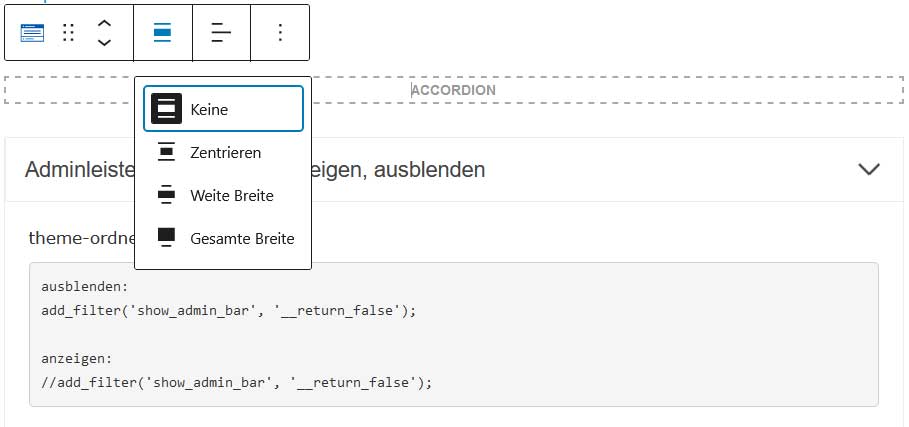
Den gewünschten Block markieren und unterhalb des entsprechen Auswahlpunktes „Gesamte Breite“ auswählen.
Plugins »Responsive Lightbox Lite« und »Simple Lightbox«
Wichtig: Wenn ein Bild auf eine externe Seite verlinkt wird, muss das a-Tag diese Attribute erhalten:
rel=“lightbox“ data-lightbox-type=“iframe“Beispiel:
<a href="https://www.domain.de" rel="lightbox" data-lightbox-type="iframe"><img class="aligncenter" src="https://www.tytschkowski-webdesign.de/Panorama-300x200.jpg" alt="" width="300" height="200" /></a>Weitere Optionen (Responsive Lightbox Lite):
Bild
rel=“lightbox“
Bildgalerie
rel=“lightbox[gallery-0]“
iFrame/ externe Links
rel=“lightbox“ data-lightbox-type=“iframe“
Gmap, Youtube, Vimeo
rel=“lightbox“ data-lightbox-type=“iframe“
Ajax
rel=“lightbox“ data-lightbox-type=“ajax“
Inline
rel=“lightbox“ data-lightbox-type=“inline“Link: Internetadresse/wp-admin/edit.php?post_type=wp_block
In der function.php des Themes folgenden Code eintragen (nicht getestet):
function beispiel_add_blocks_to_menu() {
add_menu_page(
__( 'Reuseable Blocks' , 'Zeichenkette' ),
__( 'Reuseable Blocks' , 'Zeichenkette' ),
'manage_options',
'edit.php?post_type=wp_block',
null,
null,
5
);
}
add_action( 'admin_menu', 'beispiel_add_blocks_to_menu' );//in der functions.php
function print_menu_shortcode($atts, $content = null) {
extract(shortcode_atts(array( 'name' => null, 'class' => null ), $atts));
return wp_nav_menu( array( 'menu' => $name, 'menu_class' => $class, 'echo' => false ) );
}
add_shortcode('mft-menu', 'print_menu_shortcode');
//im Theme
<?php echo do_shortcode("[mft-menu name=top-menu]");?> Menü unter Design → Menüs öffnen: Auf der rechten Seite befindet sich unterhalb des Menüs links ein Link »Menü löschen«.
Ein zu niedrig angesetztes PHP Memory Limit kann zu verschiedenen Problemen führen und nicht immer bekommt man die Ursache dafür gemeldet:
- Plugins funktionieren nicht richtig.
- sog. »white screen“
- Upload-Probleme
Beispiel für eine Fehlermeldung:
Fatal error: Allowed memory size of x bytes exhausted (tried to allocate x bytes) in /pfad/pfad/php/dateiMemory-Limit abfragen:
Admin → Werkzeuge → Website-Zustand: Berichte
Erhöhung des PHP Memory-Limits
in der wp-config.php:
über der Zeile /* Das war’s, Schluss mit dem Bearbeiten! Viel Spaß beim Bloggen. / / That’s all, stop editing! Happy blogging. */
define('WP_MEMORY_LIMIT', '256M');in der php.ini (Wenn der Provider es erlaubt.):
memory_limit = 256M;- ein Plugin installieren, welches die Ausführung von PHP-Code erlaubt, z. B. »PHP Code Widget«.
- In das Widget den PHP-Inhalt einfügen:
<?php
$id = 8; //ID der Seite, die angezeigt werden soll.
$p = get_page($id); //Auslesen der ID
echo apply_filters('the_content', $p->post_content); //Anzeige des Seiteninhalts der Seite mit der ID 8
?>- Ein Plugin installieren, welches die Ausführung von PHP-Code erlaubt und jeweils einen Shortcode erstellt, z. B. »Insert PHP Code Snippet«.
- Den Shortcode an der gewünschten Stelle einfügen.
<?php
echo $page_id = get_queried_object_id();
?>//Beispiel
echo do_shortcode("[xyz-ips snippet=Oeffnungszeiten]"); - Die Sprachdateien sollten im Ordner wp-content/languages vorhanden sein, ansonsten auf wordpress.org die passende WordPress-Sprachversion downloaden und Ordner entsprechend auffüllen.
- In der wp-config.php sollte folgende Zeile zu finden sein:
- z.B. define(‚WPLANG‘,’de_DE‘);
- Sprache beim Benutzer anpassen: …/wp-admin/users.php
Plugin „WP Add Mime Types“
Beispiel für das Uploaden von Schriften:
/wp-admin/options-general.php?page=wp-add-mime-types%2Fincludes%2Fadmin.php:
Ganz unten unter "Add Value":
woff = font/woff
woff2 = font/woff2
ttf = font/ttf
svg = font/svg
eot = font/eot
.entry-content > .alignwide > [class*="__inner-container"] > .alignwide, .entry-content > .alignfull > [class*="__inner-container"] > .alignwide {
max-width: 1240px;
}Aufrufen: https://www.domain.de/wp-admin/edit.php?post_type=wp_block
Erstellen: Im Block die 3 Punkte oben rechts und dann auf »Zu wiederverwendbaren Blöcken hinzufügen« klicken, Namen vergeben und speichern.
Einfügen (wenn es klappt): Beim Hinzufügen eines neuen Blockes vorab den Namen des wiederverwendeten Blocks suchen und einfügen.
- Ungenutze Medien löschen
Man kann sich unter WordPress → Adminbereich → Medien alle Medien anzeigen lassen, die nicht genutzt werden (»Nicht angehängt«) bzw. nicht mit einer Seite oder Beitrag verknüpft sind und diese löschen.
- Inaktive Themes und Plugins löschen
- Revisionen und Entwürfe löschen
Plugin WP Sweep (Werkzeuge)
Revisionen begrenzen
// Revisionen auf 3 begrenzen
define('WP_POST_REVISIONS', 3);Revisionen vermeiden
define('WP_POST_REVISIONS', false);- Datenbank bereinigen
Plugin WP-Optimize - Beim Upload Bildgröße reduzieren mit Imsanity
Achtung! Einstellungen nicht vergessen: Einstellungen → Imsanity
Plugin WP Supercache bzw. WP Super Cache:
Es erscheint oben in der Menüleiste ein Button zum Löschen des Caches.
Administration – Dashboard – Aktualisierungen: Verson xyz erneut installieren
Tabelle xyz_options, z. B.
| option_id | 151 |
| option_name | theme_mods_virtue |
| option_value | a:4:{i:0;b:0;s:18:“nav_menu_locations“;a:1:{s:18:“primary_navigation“;i:2;}s:18:“custom_css_post_id“;i:-1;s:6:“virtue“;a:1:{s:21:“x1_virtue_logo_upload“;a:5:{s:3:“url“;s:87:“https://www.kleintransporte-rheinfelden.com/wp-content/uploads/sites/2/2020/12/logo.jpg“;s:2:“id“;s:2:“23″;s:6:“height“;s:2:“79″;s:5:“width“;s:3:“415″;s:9:“thumbnail“;s:0:““;}}} |
| autoload | yes |
- Seitenbackup machen. (Alle Dateien downloaden.)
- Download der aktuellen Version.
- Plugins deaktivieren und ausloggen.
- Die Ordner wp-admin und wp-includes löschen oder umbenennen.
- Diese Ordner der aktuellen Version in den WordPress-Stammordner hochladen.
- http://www.MEINE_DOMAIN.at/wp-admin/upgrade.php aufrufen und auf „Update WordPress Database“ klicken.
Gelöscht werden:
- alle Beiträge
- alle Seiten
- Benutzer
- Medieneinträge der Mediatek
- Custom post types
- Kommentare
Nicht gelöscht werden:
- Angemeldeter Benutzer
- Plugins
- Themes
- Medien des Upload-Ordners
- Seiten-Titel
- Spracheinstellungen
wp-config.php
define('DISABLE_WP_CRON', false);
nach
define('DB_COLLATE', '');